Bagaimana cara membuka file tanpa mengetahui ekstensi Di Windows 11/10?
Diterbitkan: 2022-01-24Setiap file di PC Windows Anda, baik itu file sistem atau aplikasi, memiliki ekstensi. Ekstensi file adalah huruf yang ditambahkan setelah titik dalam nama file.
Misalnya, file Microsoft Word memiliki ekstensi DOCX. Jadi, file Word akan terlihat seperti ini:
Dokumen_baru.docx
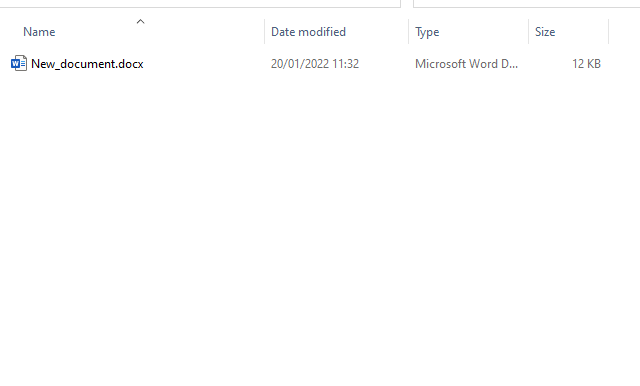
Ekstensi memberi tahu sistem operasi aplikasi perangkat lunak yang diperlukan untuk menjalankan file. Saat Anda mengklik dua kali file Word, misalnya, Windows secara otomatis membukanya di Word. Anda juga akan melihat bahwa file memiliki ikon yang berbeda tergantung pada ekstensinya.
Tetapi bagaimana jika Anda memiliki file tanpa ekstensi? Dalam hal ini, Windows tidak akan meluncurkan file karena tidak dapat mengaitkannya dengan program apa pun. Sebagai gantinya, akan muncul pop-up yang menampilkan aplikasi yang disarankan.
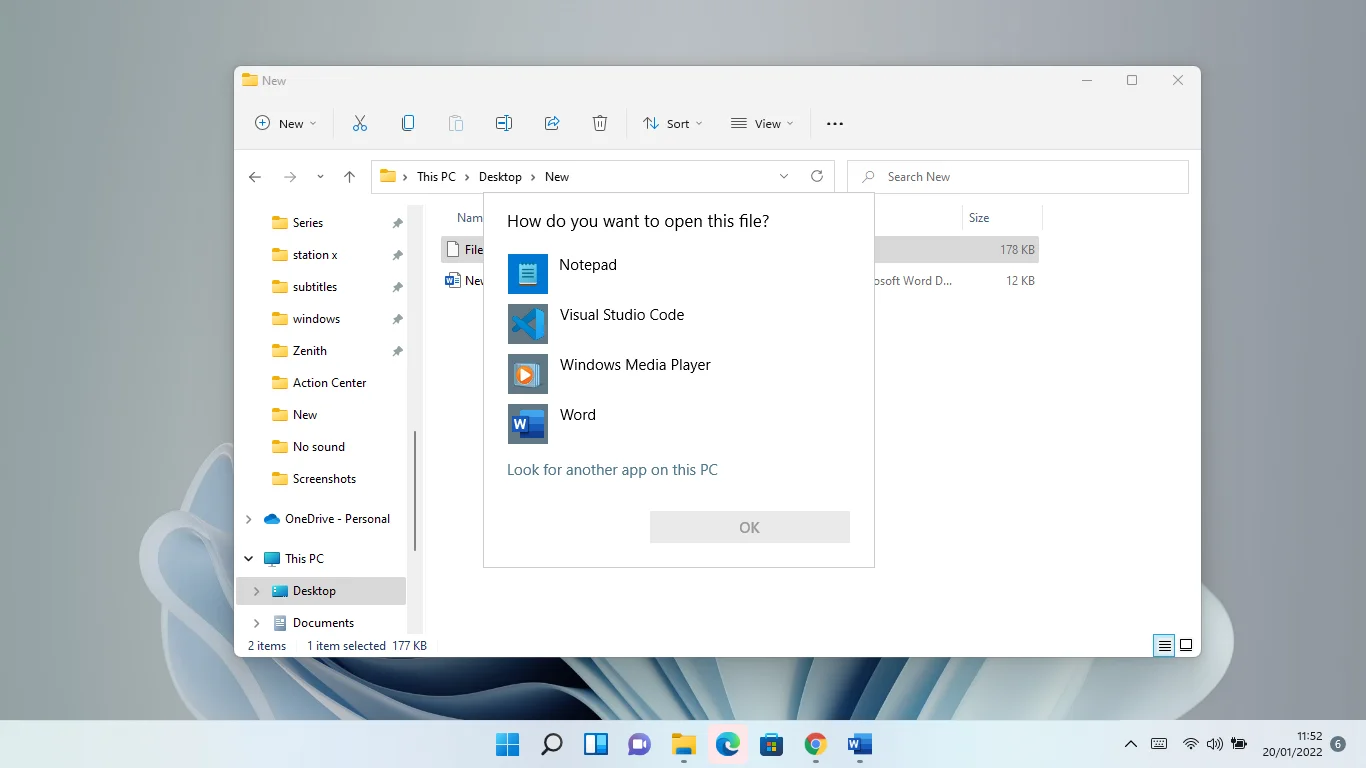
File juga akan datang dengan ikon file kosong generik.
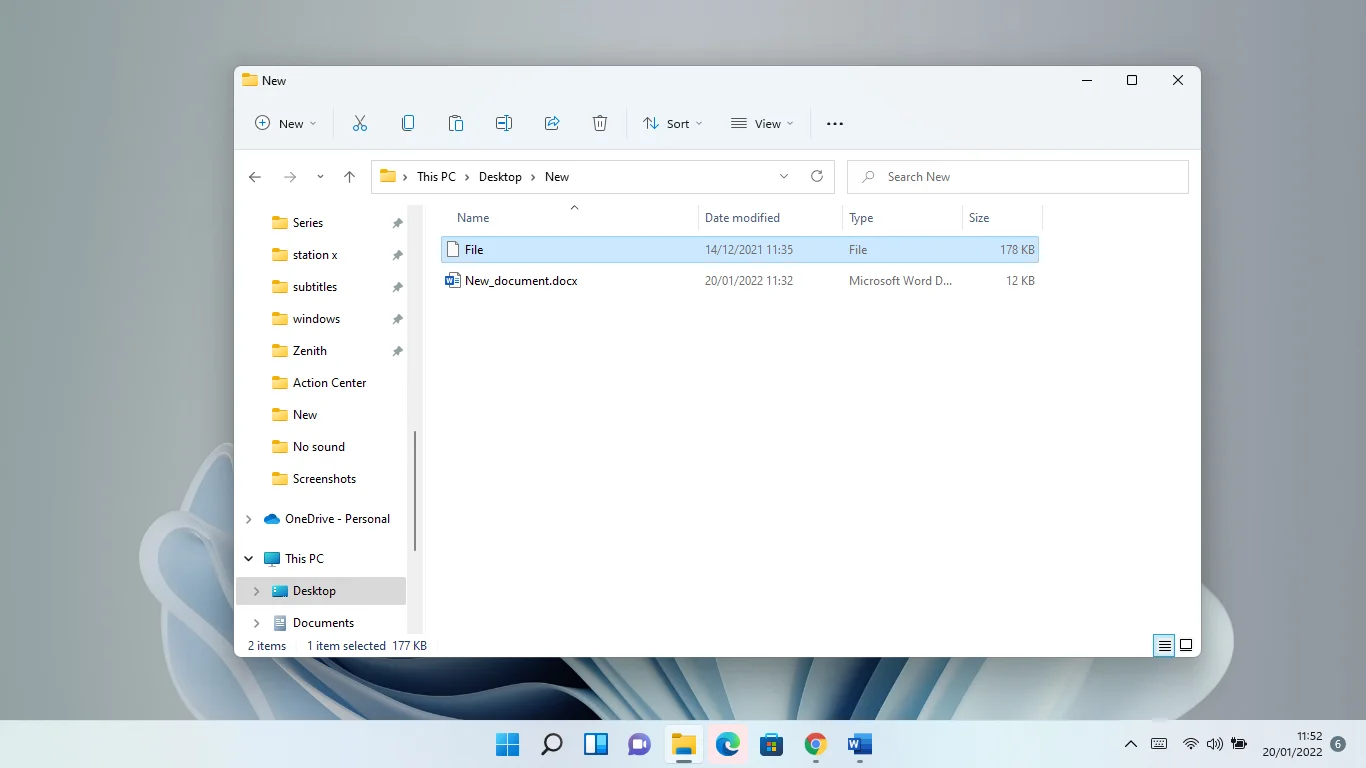
Mengapa Beberapa Aplikasi Memiliki File Tanpa Ekstensi?
Secara default, Windows tidak menampilkan ekstensi file. Anda harus mengaktifkan pengaturan di File Explorer untuk melihatnya. Jadi, jika Anda tidak melihat ekstensi, setelan kemungkinan dinonaktifkan.
Yang mengatakan, beberapa file program tidak datang dengan ekstensi file. Ini adalah file yang akan Anda temukan di folder instalasi aplikasi. Dalam kebanyakan kasus, terutama jika file-file ini dalam huruf besar semua dan tidak dapat dieksekusi, itu adalah teks biasa.
Cara Membuka File Tanpa Ekstensi di Windows 11 dan Windows 10
Seperti yang kami sebutkan, ekstensi file biasanya disembunyikan di Windows 10 dan 11. Itu karena merusak ekstensi dapat merusak file dan membuatnya tidak dapat dibaca secara permanen.
Jika Anda ingin melihat ekstensi file, klik kanan dan pilih Properties. Di bawah tab Umum pada dialog Properti, Anda akan melihat ekstensi file di samping "Jenis file".
Yang mengatakan, jika Anda mengunduh file dan itu datang dengan ikon file generik, maka itu tidak memiliki ekstensi.
Jika Anda mengetahui jenis file yang Anda unduh atau salin ke sistem Anda, Anda dapat mengubah ekstensinya secara manual untuk memungkinkan Windows mengaitkannya dengan program yang tepat. Untuk melakukan itu, Anda harus membuat ekstensi terlihat.
Ikuti langkah-langkah ini jika Anda menggunakan komputer Windows 10:
- Ketuk ikon File Explorer di bilah tugas. Jika Anda tidak memiliki ikon, Anda dapat mengetuk Win + E pada keyboard Anda atau klik kanan tombol Start dan pilih File Explorer.
- Setelah jendela muncul, pergi ke atas dan klik pada tab View.
- Selanjutnya, centang kotak di sebelah Ekstensi Nama File. Itu dia.
- Anda juga dapat melalui dialog Opsi Folder untuk mengubah pengaturan. Berikut caranya:
- Setelah Anda membuka File Explorer, klik pada tab View dan pilih Options.
- Setelah dialog Opsi Folder terbuka, alihkan ke tab Lihat.
- Selanjutnya, buka daftar Pengaturan Lanjut dan hapus centang pada kotak di samping "Sembunyikan ekstensi untuk jenis file yang dikenal."
- Klik tombol OK.
Ikuti langkah-langkah ini jika Anda menggunakan mesin Windows 11:
- Ketuk ikon File Explorer di bilah tugas. Jika Anda tidak memiliki ikon, Anda dapat mengetuk Win + E pada keyboard Anda atau klik kanan tombol Start dan pilih File Explorer.
- Setelah Anda melihat tampilan Akses Cepat dari jendela File Explorer, buka bagian atas antarmuka dan klik Lihat.
- Setelah menu View muncul, pilih Show > File Name Extensions. Ekstensi file sekarang akan terlihat.
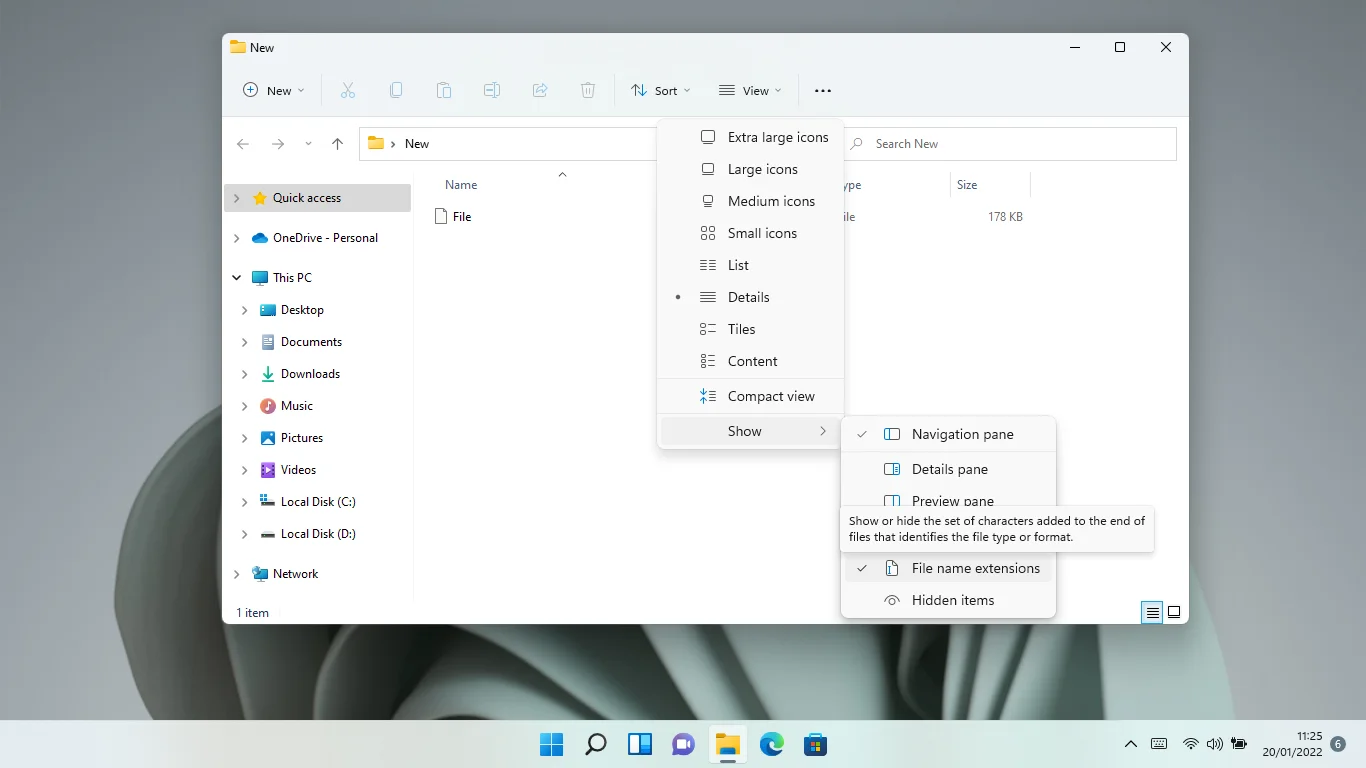
- Atau, Anda dapat melalui dialog Opsi Folder. Ikuti langkah ini:
- Klik pada tiga titik di sebelah tombol Lihat dan pilih Opsi.
- Setelah dialog Opsi Folder terbuka, alihkan ke tab Lihat.
- Selanjutnya, buka daftar Pengaturan Lanjut dan hapus centang pada kotak di samping "Sembunyikan ekstensi untuk jenis file yang dikenal."
- Klik tombol OK.
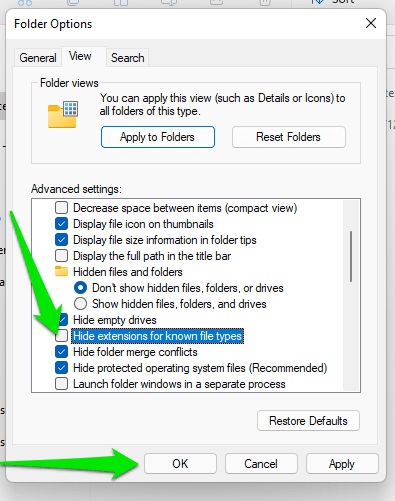
Sekarang ekstensi terlihat, Anda dapat mengubah ekstensi file sesuai keinginan. Ingat bahwa menggunakan ekstensi yang salah membuat file tidak dapat dibaca. Misalnya, jika Anda mengubah ekstensi file dari DOCX (file Word) ke AVI (file video), Windows akan mengembalikan kesalahan setiap kali Anda mencoba membukanya.
Jika file yang Anda kerjakan tidak memiliki ekstensi tetapi Anda tahu aplikasi apa yang harus menjalankannya, masukkan titik (.) setelah huruf terakhirnya diikuti dengan ekstensi yang benar.
Cara Membuka File Tanpa Ekstensi
Sekarang, jika Anda tidak tahu jenis file yang Anda hadapi, itu cerita yang berbeda. Itu berarti Anda tidak tahu ekstensi apa yang harus dimasukkan. Dalam hal ini, Anda harus menggunakan freeware pihak ketiga yang dirancang untuk mengidentifikasi ekstensi file yang tidak dikenal. Berikut adalah beberapa alat yang dapat membantu Anda:
- Pengidentifikasi File dari Toolsley
- Pengidentifikasi Berkas TriID
- Unduh DROID (Digital Record Object IDentification)
Kami akan menunjukkan cara menggunakan alat ini.

Pengidentifikasi File Toolsley
Toolsley File Identifier hadir dalam ekstensi web dan versi online. Dengan versi online, Anda harus membuka www.toolsley.com dan mengunggah file Anda. Anda dapat mengklik tombol Select File untuk mencari dan membuka file atau drag dan drop ke dalam kotak. Alat ini akan secara otomatis mengidentifikasi file dan menampilkan detailnya.
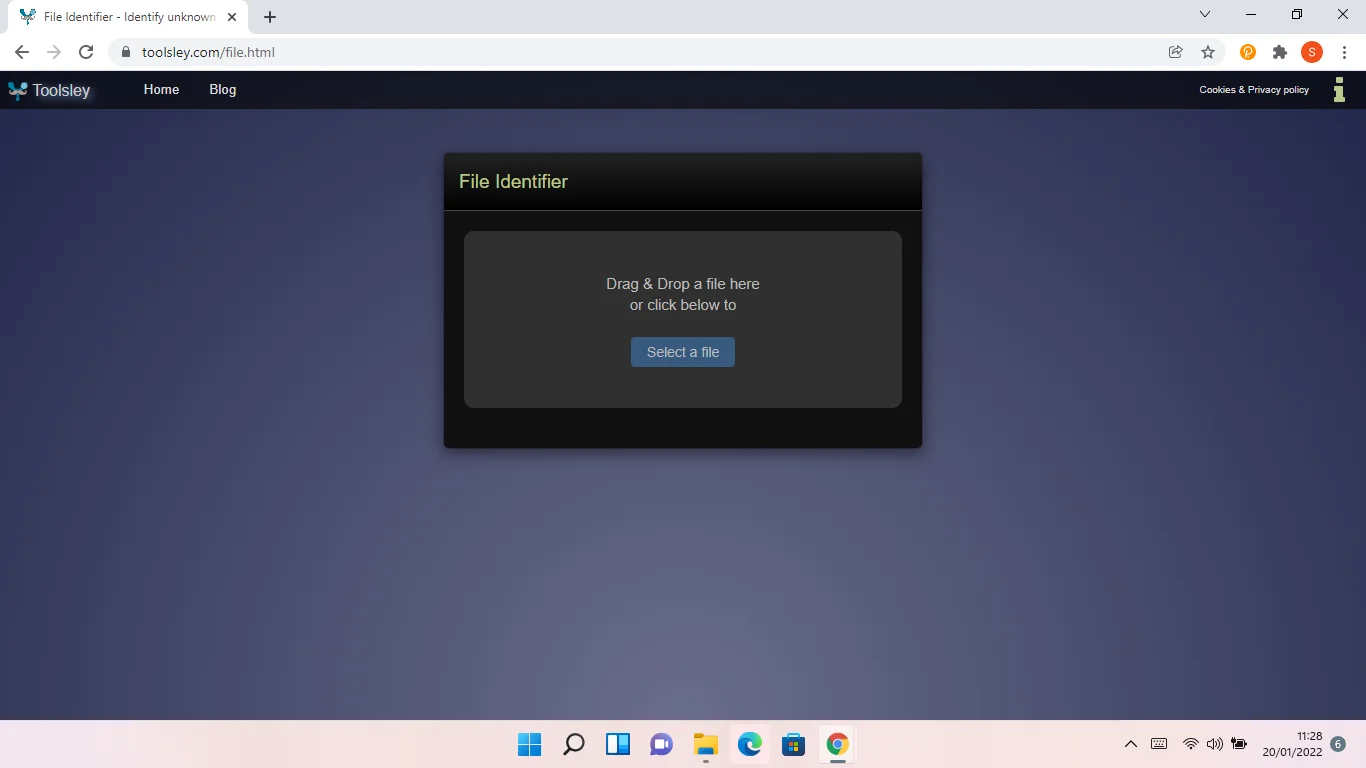
Wajar untuk berhati-hati dalam mengunggah file Anda ke situs web acak. Namun, ini seharusnya tidak mengganggu Anda. Itu karena Anda tidak mengunggah file ke server pihak ketiga mana pun. Pekerjaan deteksi ditangani oleh komputer Anda menggunakan alat JavaScript situs. Ini berarti tidak ada batasan ukuran file dan Anda tidak perlu khawatir tentang kecepatan unggah internet dan aktivitas jahat.
Ekstensi web Toolsley File Identifier mirip dengan alat online. Namun, dalam kasus ini, Anda harus membuka ekstensi Chrome kapan pun Anda ingin mengidentifikasi file yang tidak dikenal.
TriID
TrID adalah salah satu pengidentifikasi file yang paling kuat dan terkenal. Program ini masih dalam pengembangan aktif dan memiliki database definisi yang terus berkembang yang digunakan untuk mengidentifikasi jenis file. Itu berarti jenis file baru akan ditambahkan ke databasenya setelah dirilis.
Alat ini hadir dalam tiga versi berbeda. Mereka adalah sebagai berikut:
TrID – alat baris perintah
TrIDNet – versi GUI
TrID Online – versi web alat ini
Cara Menggunakan TriID
Menggunakan program baris perintah melibatkan menjalankan argumen sederhana untuk memeriksa ekstensi file yang tidak dikenal. Pertama-tama Anda harus mengunduh alat ini bersama file definisinya dari situs webnya. Pastikan setiap file yang Anda unduh disimpan ke folder yang sama. Sekarang, untuk mengidentifikasi file, muat Command Prompt dan jalankan argumen berikut:
trid.exe tidak diketahui.file
Anda dapat membuat segalanya lebih mudah dengan menggunakan file batch. Setelah Anda membuat file batch, yang harus Anda lakukan adalah drag dan drop file yang ingin Anda identifikasi ke ikon file batch.
Ikuti langkah-langkah ini untuk membuat file batch:
- Buka Notepad.
- Salin dan tempel berikut ini ke dalam catatan kosong:
@echo off
CD /d “%~dp0”
trid.exe -w %1
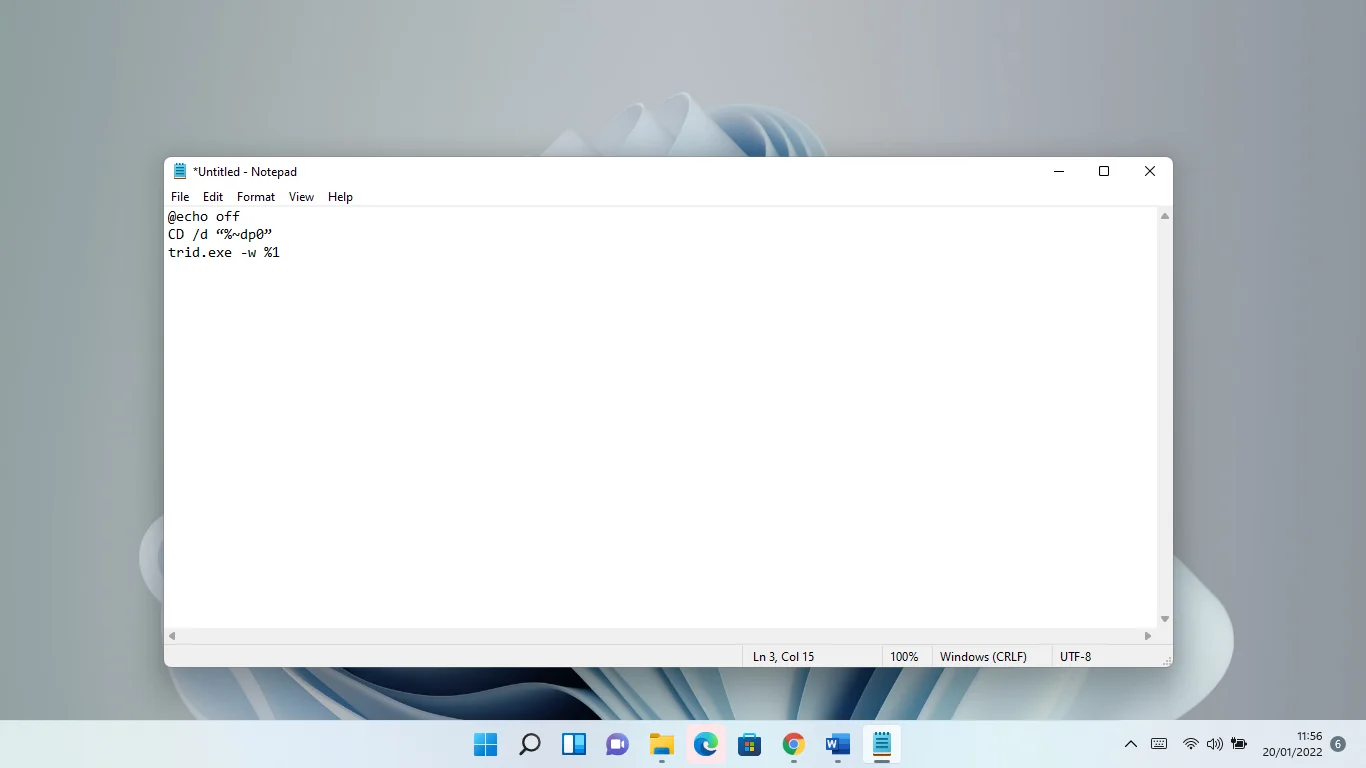
- Simpan catatan sebagai TriID.bat.
Sebaiknya simpan file ke desktop Anda. Dengan cara ini, akan mudah untuk menarik dan melepas file ke ikon.
Cara Menggunakan TriIDNet
Versi GUI lebih mudah digunakan. Buka halaman web alat untuk mengunduh paket dan mengekstraknya. Setelah itu, unduh definisi XML dan ekstrak ke folder yang sama dengan paket sebelumnya. Perhatikan bahwa Anda harus menginstal .NET 3.5 agar program dapat bekerja.
Sekarang, buka folder tempat Anda mengekstrak file dan luncurkan TrIDNet. Setelah antarmuka muncul, telusuri file yang tidak dikenal atau seret dan lepas ke jendela. Alat sekarang akan menampilkan kemungkinan jenis file. Persentase ditampilkan di samping setiap saran jenis file, yang menunjukkan tingkat kepastian program.
Cara Menggunakan TriD Online
Buka tautan ini dan gunakan tombol Browse untuk memilih file yang tidak dikenal yang ekstensinya ingin Anda identifikasi. Perhatikan bahwa situs web tidak memiliki fungsi seret dan lepas, jadi Anda harus menggunakan opsi Telusuri.
DROID (Identifikasi Objek Rekaman Digital)
Alat ini menonjol dari yang lain karena memungkinkan Anda mengidentifikasi beberapa file yang tidak dikenal sekaligus. Banyak orang yang percaya dengan program ini sejak dikembangkan oleh Arsip Nasional Inggris.
Untuk menggunakannya, kunjungi situs web Arsip Nasional dan unduh paket terkompresi di bawah Versi Saat Ini.

Ekstrak dan buka file DROID.bat. Klik tombol Tambah untuk menelusuri file yang tidak dikenal atau seret dan lepas file ke jendela.
Kesimpulan
Berurusan dengan jenis file yang tidak dikenal dapat membuat frustasi, terutama jika Anda membutuhkan file untuk pekerjaan mendesak. Sayangnya, Windows tidak memiliki cara untuk menyarankan jenis file yang Anda hadapi. Bahkan jika Anda membuka Microsoft Store, Anda tidak akan menjadi lebih bijaksana. Kami yakin solusi di atas akan membantu Anda mengidentifikasi file dan menambahkan ekstensi yang benar untuk membukanya.

Lindungi PC dari Ancaman dengan Anti-Malware
Periksa PC Anda untuk malware yang mungkin terlewatkan oleh antivirus Anda dan hapus ancaman dengan aman dengan Auslogics Anti-Malware
Pastikan Anda selalu menginstal program antivirus yang kuat karena file yang diunduh tanpa nama ekstensi dapat menjadi aplikasi malware. Beberapa program jahat juga bertanggung jawab untuk menghapus ekstensi file dan menyebabkan bentuk kekacauan lainnya.
